excel表格公式下拉结果一样的解决方法
2016-12-19
相关话题
Excel中经常会遇到公式下拉结果会一样的问题,公式下拉结果一样的问题具体该如何解决呢?下面是由小编分享的excel表格公式下拉结果一样的解决方法,以供大家阅读和学习。
excel表格公式下拉结果一样的解决方法:
公式下拉结果不一解决步骤1:点击excel选项卡位置的“文件”

公式下拉结果不一解决步骤2:在弹出的菜单里选择“选项”打开“excel选项”对话框。

公式下拉结果不一解决步骤3:点击“excel选项”对话框左侧的“公式”
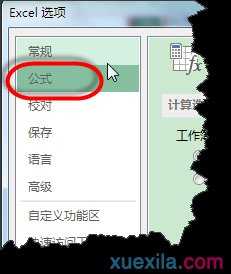
公式下拉结果不一解决步骤4:在“计算选项”下的“工作簿计算”选择“自动计算”确定后就可以解决这样的问题了。
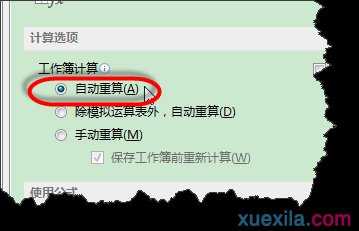
看了excel表格公式下拉结果一样的解决方法还看了:
1.excel不能下拉公式的解决办法
2.Excel表格使用公式批量得出结果
3.怎么在excel中快速下拉公式
4.Excel常用电子表格公式大全【汇总篇】
5.excel表格复制公式数值不变的解决教程
6.excel表格如何通过下拉表进行选择的教程
7.excel表格下拉表数据固定格式的教程